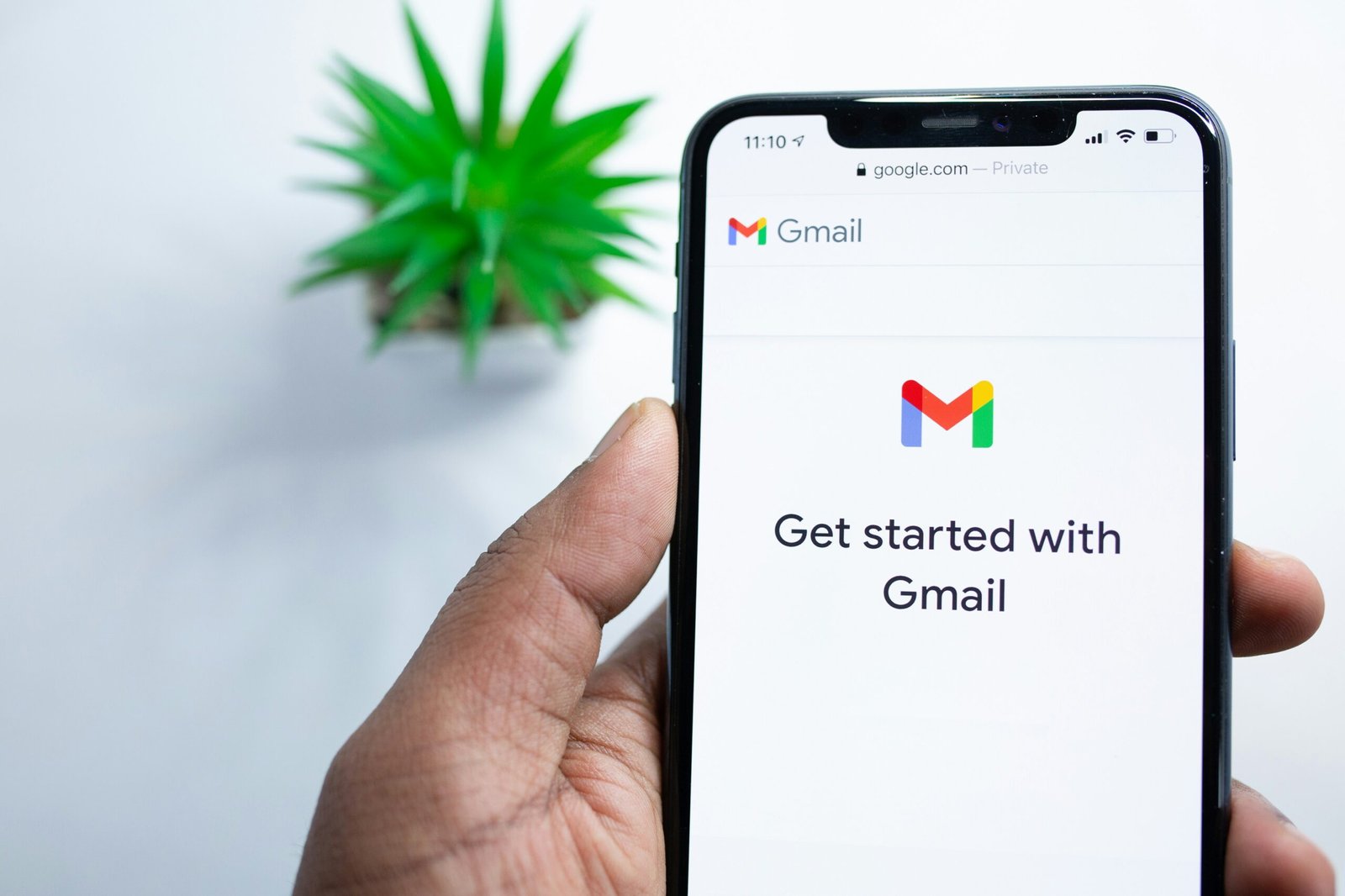Teknoloji
Microsoft Xbox mobil uygulamasına dokunmatik kumanda gelecek
Microsoft, Xbox uygulamasının Android ve iOS beta sürümlerinde, Bluetooth oyun kumandası olmaksızın kullanılabilecek dokunmatik kontrolcüyü test etmeye başladı, bu özellik Xbox Cloud Gaming’deki sensör kontrolüyle benzerlik gösteriyor.

Bu hafta Microsoft, Xbox uygulamasının Android ve iOS için beta sürümünde dokunmatik kontrolcüyü test etmeye başladı. Bu özellik, kullanıcılara konsola uzaktan bağlanma ve akıllı telefon veya tablet üzerinden oyun oynama imkanı tanıyor. Bu önceki Bluetooth oyun kumandalarının kullanımını gerektiriyordu, The Verge haber verdi.
Sensör Kontrolü ve Xbox Cloud Gaming
Yeni sensör kontrolü, Xbox Cloud Gaming servisinde kullanılan kontrolle aynıdır. Kontrol elemanları ekran üzerine yerleştirilir ve kullanıcı, ek cihazlar bağlamadan konsol arayüzünde gezinebilir ve oyunları yayınlayabilir. Harici bir kontrolcü ile oynamak tabii ki daha rahat olabilir, ancak bundan vazgeçme olanağı da önemli bir avantajdır.
Microsoft’un Önceki Deneyimleri
Birkaç yıl önce Microsoft, Xbox Cloud Gaming kullanıcılarının %20’sinin sadece sensör kontrolü ile oynadığını tespit etti. Bu nedenle şirket, yüzlerce Xbox oyununa dokunmatik öğeler ekledi; özellikle Hades, Minecraft Dungeons ve Yakuza: Like a Dragon gibi oyunlarda popüler hale geldi. Xbox’un sensör kontrolü ayrıca Surface Duo adlı iki ekranlı telefonunda bulunuyor, bu da “büyük” oyun konsolları için oyunlarla Nintendo 3DS’ye benzer bir deneyim sunuyor. Ancak Surface Duo’nun kullanıcı kitlesi oldukça sınırlı, şimdi ise bu özellik milyonlarca Android ve iOS cihaz kullanıcısı için kullanıma sunulacak. Bu arada, Apple, iOS’u dünya genelinde bulut oyunlarına açtı ve yakında Xbox Cloud Gaming’i iPhone’a getirecek.
Teknoloji
Android 15 Beta Nasıl Kurulur 2024?
Android 15 Beta Nasıl Kurulur, Hangi telefonlara kurulur diye merak ediyorsanız hemen haberimiz ışınlanın!

Google’ın en son geliştirdiği Android işletim sistemi olan Android 15 için heyecan verici bir haber var! Artık Android 15 Beta sürümü kullanıma sunuldu ve kullanıcılar bu yeni sürümü deneme şansına sahip.
Android 15 Beta’da Neler Var?
Android 15 Beta, kullanıcıların yeni özellikleri deneyebileceği küçük ancak önemli bir adım olarak karşımıza çıkıyor. Bu yeni sürümde, özellikle dikkat çeken bazı yenilikler şunlardır:
- Cihazınızı bilgisayarınıza bağlı bir web kamerası olarak kullanabilme imkanı
- Güncellenmiş Materyal Tasarım
- Uçtan uca kullanıcı arayüzü
Android 15 Beta Nasıl Kurulur?
Android 15 Beta’yı kurmak isteyenler için önemli adımlar bulunmaktadır. İlk olarak, dikkate almanız gerekenler arasında veri yedekleme ve desteklenen modeller yer almaktadır. Android 15 Beta, şu anda yalnızca Pixel 6, Pixel 6A ve üstü modellerde desteklenmektedir. Desteklenen cihazların listesi şu şekildedir:
- Pixel 6
- Pixel 6 Pro
- Pixel 6a
- Pixel 7
- Pixel 7 Pro
- Pixel 7a
- Pixel Tablet
- Pixel Fold
- Pixel 8
- Pixel 8 Pro
Google, Android Beta yükleme sürecini kolaylaştırdı. Üçüncü taraf bir uygulamaya ihtiyaç duymadan, Android 15 Beta programına kayıt yapmanız yeterli. Google’ın kurulum adımları için verdiği bilgiye göre, kayıt olduktan sonra güncelleme kontrollerini yapabilir ve Android 15 Beta testlerine başlayabilirsiniz.
Android 15 Beta’nın kullanıma sunulması, Android kullanıcıları için heyecan verici bir gelişme. Ancak, Beta sürümünü yüklerken dikkatli olmak ve desteklenen cihazlar listesini kontrol etmek önemlidir. Yeni özellikleri deneyimlemek için sabırsızlanıyoruz, sizin düşünceleriniz neler?
Android 15: Yeni Nesil Mobil Deneyim
Android 15, mobil teknolojide devrim yaratmaya hazır! Google’ın yeni işletim sistemi, kullanıcılarına heyecan verici ve yenilikçi özellikler sunuyor. Peki, bu yeni nesil mobil deneyim neler sunuyor ve kullanıcılar ne bekleyebilir?
Performans ve Güç: Yeni Bir Boyut
Android 15, performans ve güç konusunda önceki sürümlere kıyasla büyük bir adım atıyor. Yenilenmiş altyapısı sayesinde, uygulamaların daha hızlı çalışması ve daha akıcı bir deneyim sunması bekleniyor. Artırılmış bellek yönetimi ve işlemci optimizasyonuyla, kullanıcılar yoğun kullanım sırasında bile sorunsuz bir performans elde edebilecekler.
Kullanıcı Dostu Arayüz: Kolaylık ve Esneklik
Android 15’in yeni arayüzü, kullanıcıların deneyimini daha da kolaylaştırıyor. Geliştirilmiş navigasyon özellikleri ve özelleştirilebilir tema seçenekleri, herkesin kendi tarzına uygun bir kullanım sağlıyor. Kullanıcılar, istedikleri gibi arayüzlerini kişiselleştirebilecekleri için daha keyifli bir deneyim yaşayacaklar.
Güvenlik ve Gizlilik: Öncelikli Özellikler
Güvenlik ve gizlilik, Android 15’in öncelikli özellikleri arasında yer alıyor. Yeni güvenlik protokolleri ve gelişmiş gizlilik kontrolleri, kullanıcıların verilerini koruma altına alıyor. Ayrıca, gelişmiş izleme engelleme özellikleriyle, kullanıcılar istenmeyen takipçilerden korunuyor.
Yapay Zeka Entegrasyonu: Akıllı ve Duyarlı
Android 15, yapay zeka entegrasyonu sayesinde daha akıllı ve duyarlı bir deneyim sunuyor. Akıllı öneriler ve öğrenen algoritmalar, kullanıcıların ihtiyaçlarını daha iyi anlayarak daha kişiselleştirilmiş bir deneyim sunuyor. Bu sayede, kullanıcılar daha verimli ve etkileşimli bir deneyim elde edebiliyorlar.
Eğlence ve İçerik: Sınırsız Seçenekler
Android 15, eğlence ve içerik konusunda kullanıcılara sınırsız seçenekler sunuyor. Yenilenmiş medya deneyimi ve genişletilmiş uygulama marketi, kullanıcıların istedikleri içeriğe kolayca erişmelerini sağlıyor. Ayrıca, oyun ve eğlence uygulamalarındaki gelişmeler, kullanıcıların boş zamanlarını daha keyifli hale getiriyor.
İnovasyon ve Gelecek: Yolculuğun Başlangıcı
Android 15, mobil teknolojide yeni bir çağın başlangıcını temsil ediyor. İnovatif özellikleri ve kullanıcı odaklı yaklaşımıyla, geleceğin mobil deneyimini şekillendiriyor. Kullanıcılar, Android 15 ile teknolojinin sınırlarını keşfetmeye hazır olmalılar!
Ayarlanabilir Performans ve Genişletilmiş Kullanıcı Deneyimi
Android 15 ile gelen ayarlanabilir performans ve genişletilmiş kullanıcı deneyimi, mobil kullanıcıların beklentilerini karşılıyor. Kullanıcılar, yeni özellikler ve geliştirmelerle dolu bu güncellemeden heyecan duyacaklar.
Android 15: Mobil Dünyada Yeni Bir Dönem
Android 15, mobil dünyada yeni bir dönemin başlangıcını temsil ediyor. Yenilikçi özellikleri ve kullanıcı dostu arayüzüyle, kullanıcılar için benzersiz bir deneyim sunuyor. Android 15 ile, mobil teknolojinin geleceğini keşfetmeye hazır olun!
Teknoloji
WiFi 6E Nedir, Ne İşe Yarar? Kaç Metreden Çeker?
WiFi 6E teknolojisi, daha hızlı, güvenli ve istikrarlı kablosuz internet bağlantısı sunarken, 6 GHz frekans bandıyla geniş bir bant genişliği sağlayarak kullanıcılara yüksek performanslı bir deneyim sunuyor.

WiFi 6E, son teknoloji kablosuz internet bağlantısı standartlarından biridir ve yeni nesil WiFi teknolojisinin en son sürümüdür. Geleneksel WiFi 6’dan farklı olarak, WiFi 6E, daha geniş bir frekans aralığına erişim sağlar ve daha hızlı, daha güvenli ve daha güçlü bir kablosuz bağlantı sunar. Bu nedenle, WiFi 6E, ev ve işyerlerinde yüksek performanslı kablosuz internet bağlantısı için ideal bir seçenektir.
WiFi 6E’nin Özellikleri
WiFi 6E’nin en belirgin özelliklerinden biri, 6 GHz frekans bandını kullanmasıdır. Bu, daha az yoğun olan bir frekans bandı olduğu için daha az gürültü ve daha az karışıklıkla daha istikrarlı bir bağlantı sağlar. Ayrıca, WiFi 6E, daha yüksek bant genişliği sağlar, bu da daha hızlı veri aktarım hızlarına ve daha düşük gecikmelere olanak tanır.
WiFi 6E’nin Faydaları
WiFi 6E’nin getirdiği faydalar arasında şunlar bulunur:
- Daha Hızlı İnternet: WiFi 6E, daha geniş bant genişliği ve daha az karışıklıkla daha hızlı internet hızları sunar.
- Daha İstikrarlı Bağlantı: 6 GHz frekans bandı, daha az yoğun olduğu için daha istikrarlı bir kablosuz bağlantı sağlar.
- Daha Güvenli Bağlantı: WiFi 6E, WPA3 güvenlik protokolünü destekler, bu da daha güvenli bir kablosuz bağlantı sağlar.
- Daha Az Gecikme: Daha yüksek bant genişliği, daha düşük gecikme süreleriyle daha akıcı bir çevrimiçi deneyim sağlar.
WiFi 6E Nedir, Ne İşe Yarar?
WiFi 6E’nin menzili, kullanılan cihazın özelliklerine ve çevresel faktörlere bağlı olarak değişir. Ancak, genellikle WiFi 6E, geleneksel WiFi 6’dan daha iyi menzile sahiptir çünkü 6 GHz frekans bandı daha az yoğundur ve daha az engelleme ile daha uzak mesafelere yayılabilir.
WiFi 6E ile Kaç Metreden Çeker?
WiFi 6E ile kaç metreden çekebileceğiniz, kullanılan cihazın gücüne, anten kalitesine, çevresel faktörlere ve diğer değişkenlere bağlıdır. Ancak, genellikle WiFi 6E, geleneksel WiFi teknolojilerine göre daha uzak mesafelere daha güçlü bir şekilde çekebilir.
WiFi 6E, yeni nesil kablosuz internet bağlantısı standartlarından biri olup, daha hızlı, daha güvenli ve daha istikrarlı bir kablosuz bağlantı sunar. 6 GHz frekans bandını kullanarak, daha geniş bir bant genişliği ve daha az karışıklıkla daha yüksek performans sağlar.
Teknoloji
Photoshop’ta DPI Nedir, Nasıl Değiştirilir? DPI Ayarı Yapma
Photoshop’ta DPI nedir, nasıl değiştirilir? DPI ayarı yapma işlemlerini adım adım anlatan detaylı bir rehber.

Photoshop’ta DPI (dots per inch), bir görüntünün yazdırılacağı nokta sayısını belirten bir ölçü birimidir. Bu ölçü birimi, görüntünün ne kadar kaliteli ve net olacağını belirler. Ancak, DPI ayarı yapmak, birçok kullanıcı için karmaşık bir konu gibi görünebilir. İşte Photoshop’ta DPI nedir ve nasıl değiştirilir, adım adım rehberimiz:
DPI Nedir?
DPI, bir inçlik alan başına düşen nokta sayısını ifade eder. Yani, daha yüksek bir DPI değeri, daha fazla noktanın bir inçlik alana sığdırılması anlamına gelir. Bu da görüntünün daha yüksek çözünürlüklü ve daha kaliteli olmasını sağlar.
Photoshop Nasıl Değiştirilir
Photoshop’ta DPI ayarı yapmak oldukça basittir. İşte adım adım nasıl yapılacağı:
1. Görüntüyü Açma
İlk adım olarak, Photoshop’ta DPI ayarını değiştirmek istediğiniz görüntüyü açın. Ardından, “Resim” menüsünden “Görüntü Boyutu” seçeneğini tıklayın.
2. DPI Ayarını Bulma
Görüntü boyutu penceresinde, “Çözünürlük” başlığı altında DPI değerini bulacaksınız. Genellikle bu değer varsayılan olarak 72 DPI olarak ayarlanmıştır.
3. DPI Değerini Değiştirme
DPI değerini değiştirmek için, “Çözünürlük” kutusundaki değeri istediğiniz değere ayarlayın. Örneğin, daha yüksek bir çözünürlük için 300 DPI gibi.
4. Değişiklikleri Kaydetme
Yaptığınız değişiklikleri kaydetmek için, “Tamam” düğmesini tıklayın. Bu, görüntünün yeni DPI değeriyle kaydedilmesini sağlar.
Photoshop’ta DPI ayarı yapmak, görüntülerin baskı kalitesini artırmak veya web kullanımına uygun hale getirmek için önemlidir. Adım adım rehberimizi takip ederek, DPI değerlerini kolayca değiştirebilir ve istediğiniz kalitede görüntüler elde edebilirsiniz.

 Siyaset7 yıl önce
Siyaset7 yıl öncePiyasaların İngiltere’deki seçim sonuçlarına tepki vermesiyle sterlin düştü

 Siyaset7 yıl önce
Siyaset7 yıl önce8. Yeni Sezon The Walking Dead fragmanı zaman içinde ileri atılıyor!

 Siyaset7 yıl önce
Siyaset7 yıl önceJoe Biden, Siyah ve Latin Seçmenlerle Arasını Düzeltmeye Çalışıyor

 Spor7 yıl önce
Spor7 yıl önceABD’nin iklim anlaşmasından çekilmesi sebebiyle Yeni Zelanda’da Tillerson protestolarla karşılandı

 Siyaset7 yıl önce
Siyaset7 yıl önceRakka’ya Son Saldırı Başladı

 Spor7 yıl önce
Spor7 yıl önceTheresa May, azınlık hükümeti kurmak için Kraliçe’den izin isteyecek

 Siyaset7 yıl önce
Siyaset7 yıl önceÇin’deki üst düzey ABD’li diplomat Trump’ın iklim politikası nedeniyle istifa etti

 Yaşam7 yıl önce
Yaşam7 yıl önceDizel Araç Satışlarındaki Yüzde 20’lik Düşüş